Prieš porą savaičių, išgirdęs apie jų greitį, nusprendžiau pereiti prie naujos ir būsimos Frontier kabelinės jungties. Ketinau viską susitvarkyti pats, nes tikrai neturėjau laiko laukti, kol technikas tuo pasirūpins.
Tai pasirodė sunkiau, nei maniau iš pradžių, todėl nusprendžiau prisijungti prie interneto ir ištirti, kaip viską sutvarkyti. Deja, nebuvo straipsnių, kuriuose būtų visa reikalinga informacija vienoje vietoje, o naudingos informacijos radau įvairiose platformose.
Nusprendžiau parašyti išsamų straipsnį, kuriame bus išdėstytos visos detalės ir pašalintos visos abejonės, su kuriomis galite susidurti proceso metu.
Norėdami prijungti „Frontier Cable Box“ prie televizoriaus, nustatykite interneto maršruto parinktuvą, tada TV įrangą. Prijunkite priedėlį ir įdiekite skaitmeninį adapterį. Galiausiai įdėkite savo CableCARD.
Interneto maršrutizatoriaus sąranka


Pirmas dalykas, kurį reikia padaryti, yra nustatyti interneto maršrutizatorių. Prieš prijungdami televizorių įsitikinkite, kad maršruto parinktuvas veikia ir veikia. Atlikite šiuos veiksmus, kad darbą atliktumėte be pastangų.
Išėmę maršruto parinktuvą, būtinai užsirašykite savo „Wi-Fi“ pavadinimą ir slaptažodį. Tada nustatykite geriausią maršruto parinktuvo vietą, kurioje jis būtų pakankamai arti televizoriaus, kad vėliau išvengtumėte ryšio problemų.
Jei turite MoCA adapterį, prijunkite:
- Pirmasis koaksialinis kabelis – į vieną prievadą, dar vadinamą Coax In.
- Antrasis bendraašis kabelis – į bet kurį kitą galimą prievadą, o tada į vieną, esantį už paties adapterio, pažymėto ONT plačiajuosčiu ryšiu.
- Trečiasis bendraašis kabelis – į bet kurį kitą prievadą ir į tą, kuris yra už maršrutizatoriaus.
- Ethernet kabelis – į raudoną adapterio (RG plačiajuosčio ryšio) ir maršrutizatoriaus (ONT plačiajuosčio ryšio) prievadą.
- USB kabelis – į adapterio prievadą (maitinimas) ir maršruto parinktuvą (USB).
Jei neturite MoCA adapterio:
- Eterneto kabelis – vieną galą prijunkite prie eterneto prievado sienoje, o kitą galą į raudoną maršrutizatoriaus prievadą.
- Koaksialinis kabelis – prijunkite jį nuo sieninio laikiklio į už maršrutizatoriaus (kabelinės linijos), jei jums reikia arba užsisakėte kabelinę televiziją.
Nustatykite TV įrangą


Norėdami nustatyti televizoriaus įrangą, vadovaukitės šiomis instrukcijomis.
- Jei turite MoCA adapterį: naudodami bendraašį kabelį pritvirtinkite STB (arba pagrindinį DVR) prie prievado, esančio skirstytuvo centre.
- Jei neturite MoCA adapterio, tiesiogiai pritvirtinkite STB prie pagrindinės koaksialinės išvesties naudodami bendraašį kabelį.
- Atsižvelgiant į televizoriaus markę ir modelį, prie jo prijunkite STB (arba DVR), naudodami HDMI kabelį, komponentinius vaizdo kabelius arba sudėtinius kabelius.
- Prijunkite STB prie maitinimo šaltinio.
- Norėdami tęsti įrenginio aktyvinimą, laikykite nuspaudę nuotolinio valdymo pulto mygtuką STB ir vykdykite ekrane pateikiamas instrukcijas.
Laidinio priedėlio prijungimas


Prijungę TV įrangą, kitas veiksmas yra prijungti ir sukonfigūruoti priedėlį, šiuo atveju ARRIS VIP2262 IPTV.
Jei naudojate HDTV (HDMI arba komponentinius kabelius):
- Priklausomai nuo to, ar ryšiui naudojate koaksialinį ar eterneto kabelį, vieną iš galų prijunkite prie sieninių laikiklių, o kitą galą prie IPTV imtuvo.
- Prijunkite HDMI kabelį prie atitinkamo įrenginio adapterio.
- Komponentinio vaizdo kabelio vartotojai gali prijungti Y, Pb ir Pr jungtis vaizdo išvestims ir naudoti optinį S/PDIF ryšį garso išvestis.
Jei naudojate standartinį televizorių (sudėtiniai kabeliai):
- Prijunkite koaksialinį kabelį iš lizdo, vadinamo „vaizdo išvestimi“, prie televizoriaus įvesties prievado, kad gautumėte vaizdo išvestį.
- Norėdami išvesti garsą, naudokite garso išvesties L/R jungtį arba užmegzkite optinį S/PDIF ryšį.
Belaidžio priedėlio prijungimas


Jei jūsų yra belaidis priedėlis, prijungę TV įrangą, kitą kartą prijunkite ir sukonfigūruokite savo priedėlį, šiuo atveju ARRIS VIP4402W.
- Įsitikinę, kad televizorius prijungtas prie priedėlio, įjunkite jį.
- Ekrane pasirodys raginimas, kuriame bus klausiama, ar norite prisijungti; pasirinkite gerai.
- Norėdami suaktyvinti procesą, paspauskite WPS mygtuką pačiame prieigos taške.
- Kai matote horizontaliai išdėstytus taškus, ryšys yra apsaugotas.
- Jei turite pakankamai gerą interneto ryšį, signalo stiprumo indikatoriuje šviečia žalia šviesa su mažiausiai 2 juostomis.
Įdiekite skaitmeninį adapterį
Norėdami sėkmingai įdiegti skaitmeninį adapterį, vadovaukitės šiomis instrukcijomis:
- Pritvirtinkite vieną koaksialinio laido galą prie prievado, pavadinto „coax in“, o kitą – prie sienos.
- Pritvirtinkite antrą bendraašį kabelį nuo prievado „koaksialinis išvestis“ prie televizoriaus esančio.
- Vieną maitinimo laido galą prijunkite prie skaitmeninio adapterio, o kitą – prie maitinimo išvesties.
- Išbandykite įrenginį naudodami nuotolinio valdymo pultą, kad jį įjungtumėte.
CableCARD įdiegimas
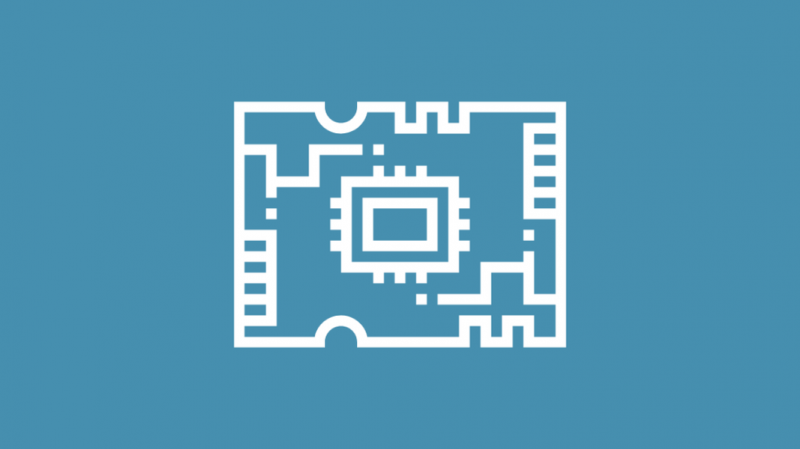
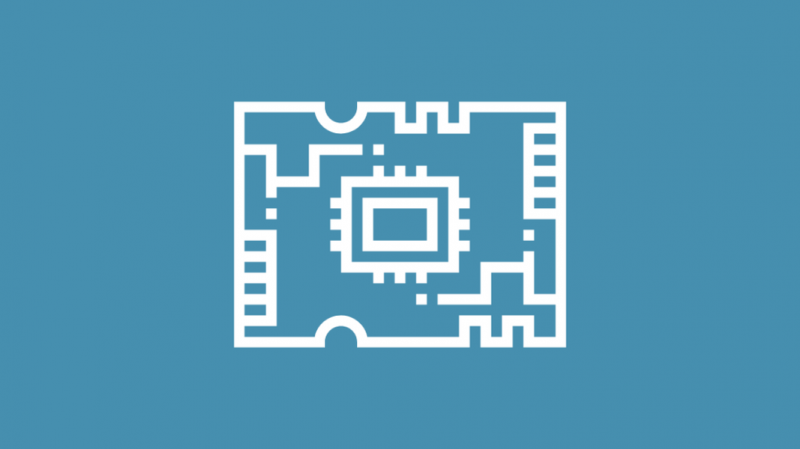
Ir paskutinis diegimo veiksmas yra CableCARD nustatymas. Štai kaip tai darote:
- Gaukite CableCARD, kad prisijungtumėte prie savo namų bendraašio tinklo.
- Įsitikinkite, kad visi atitinkami kabeliai yra prijungti prie atitinkamų lizdų.
- Prieš naudodami atkreipkite dėmesį į įrenginio serijos numerį ir adresą.
- Įdėkite CableCARD ir po kelių sekundžių ekrane pamatysite meniu.
- Pašalinkite „HostID“ ir „DataID“ ir susisiekite su „Frontier“, kad suaktyvintumėte sistemą.
Atminkite, kad kiekvieną kartą, kai išimsite ir vėl įdėsite CableCARD, DataID pasikeis, todėl turėsite iš naujo sukonfigūruoti sistemą.
Prijunkite savo „Frontier“ kabelių dėžę prie televizoriaus.
Naudodamiesi optinio pluošto TV paslauga, nepamirškite niekada neatjungti maršrutizatoriaus, net kai nenaudojate interneto.
Diegdami interneto maršruto parinktuvą atminkite, kad visi laidai yra saugiai pritvirtinti. Jei norite bet kuriuo metu iš naujo nustatyti kabelių dėžę, žinokite, kad atjungus bendraašį kabelį darbas nebus atliktas. Tai netgi gali sukelti daugybę kitų problemų, kurių nenumatėte.
Kai nustatote maršruto parinktuvą ir televizorių, būtinai naudokite maitinimo šaltinį, kuris pateikiamas kartu su dėžute; kitu atveju gali kilti daugybė pavojų saugai.
Jei diegdami priedėlį IPTV imtuvas neįsijungia paspaudus nuotolinio valdymo pultą, pabandykite naudoti imtuvo mygtuką arba atjunkite jį ir vėl įjunkite.
Jei nuotolinio valdymo pultas dėl kokios nors priežasties neveikia, pabandykite sumažinti kliūtis tarp nuotolinio valdymo pulto ir imtuvo arba pabandykite pakeisti kanalus arba garsumą, kad įsitikintumėte, jog valdiklis veikia.
Jei naudojate komponentinius arba sudėtinius kabelius ir nustatote, kad garsas neveikia, įsitikinkite, kad bendraašiai kabeliai yra prijungti prie atitinkamų lizdų ir aprašyti instrukcijose, arba įsitikinkite, kad nė vienas įrenginys nėra nutildytas.
Susisiekite su „Frontier“ klientų aptarnavimo tarnyba, jei turėjote ilgalaikių problemų dėl priedėlio.
Taip pat galite mėgautis skaitymu:
- „Frontier“ nuotolinio valdymo pultas neveikia: kaip pašalinti triktis
- Kaip prijungti „Xfinity“ kabelių dėžę ir internetą [2021]
Dažnai užduodami klausimai
Kaip žiūrėti „Frontier“ išmaniajame televizoriuje?
Gaukite „FrontierApp“ savo išmaniajame telefone ir prisijunkite naudodami savo ID ir slaptažodį. Kitu atveju taip pat galite eiti į tv.frontier.com ir prisijunkite naudodami savo kredencialus, kad pasiektumėte visus galimus kanalus ir laidas.
Kodėl mano pasienio internetas neveikia?
Galimos dvi priežastys: jei nepasirenkate tinkamo „Wi-Fi“ tinklo (turi būti toks pat, kaip nurodytas po maršruto parinktuvu), arba, antra, įvedate netinkamą tinklo raktą.
Kaip iš naujo nustatyti „Frontier“ priedėlį?
Maždaug 10 sekundžių laikykite nuspaudę maitinimo mygtuką. Kitu atveju atjunkite maitinimo laidą 10–15 sekundžių, tada vėl prijunkite.
Ar galiu pridėti maršruto parinktuvą prie savo pasienio maršrutizatoriaus?
Norėdami prie tinklo pridėti laidinį maršruto parinktuvą, vieną iš eterneto kabelio galų prijunkite prie bet kurio geltonos spalvos kelvedžio prievado, o kitą galą – prie norimo įrenginio.
Jei jis yra belaidis, tiesiog eikite į „Wi-Fi“ nustatymus, pasirinkite tinklo pavadinimą, atitinkantį po kelvedžiu parašytą pavadinimą, ir įveskite nurodytą slaptažodį.
